全球許多音樂愛好者肯定已經投入使用 Spotify 等音樂串流平台, 蘋果音樂和潮汐,現已受到大眾的歡迎。透過提供包含各種收藏的廣泛而龐大的圖書館,音樂愛好者肯定會喜歡訂閱此類應用程式。
本文主要討論的潮汐音樂是音樂串流產業中最受歡迎的音樂之一。雖然在線收聽很方便,但肯定存在我們想要離線訪問曲目的情況,因此了解如何訪問曲目的過程 下載潮汐音樂到電腦 會有幫助的。
在這篇文章中,我們的主要目標是介紹如何輕鬆地將潮汐音樂下載到電腦上的不同方法,使他即使在沒有網路連線的情況下也能方便地存取曲目。
無論您只是想在潮汐音樂上建立個人歌曲庫,在外出時聆聽它們,還是只是簡單地從平台備份您的歌曲集,找到將潮汐音樂下載到電腦的方法都將是您的最佳選擇。絕對是一件好事。最後讓我們深入探討一下這篇文章的內容。
內容指南 第 1 部分:您可以將潮汐音樂下載到電腦上嗎?第 2 部分:如何將潮汐音樂下載到電腦上?第三部分:如何免費下載潮汐音樂到電腦?第 4 部分:獎勵:下載 Apple Music 歌曲並永久保存部分5:摘要
第 1 部分:您可以將潮汐音樂下載到電腦上嗎?
訂閱 Tidal Music 的付費方案將讓您能夠存取超過 80 萬首曲目以及數千個音樂影片。除了這些高級計劃外,該平台還提供免費訪問。這樣做的好處是,與 Spotify 不同,串流媒體時沒有廣告。但是,當然,仍然存在限制(例如連接視訊的能力等)。
由於我們的議程是與您分享將 Tidal Music 下載到電腦的詳細過程,因此需要指出的是,Tidal 實際上只在行動裝置上提供「下載」選項。雖然您是 HiFi 或 HiFi Plus 訂閱者,但您仍然無法直接從 Tidal 下載音樂到電腦上進行離線收聽。因此,找到一些解決方法將非常有幫助。
當我們進入本文的下一部分時,讓我們看看並閱讀有關此類解決方法的更多信息,這些解決方法將使您能夠將 Tidal Music 下載到計算機上。
第 2 部分:如何將潮汐音樂下載到電腦上?
正如本文前一部分所強調的,即使訂閱有效,在桌面上下載 Tidal Music 曲目實際上也是不可能的。因此,我們在這裡整理了一些選項,用戶可以查看並嘗試最終能夠輕鬆地將潮汐音樂下載到電腦上。在這一部分中,我們提供了透過 Tidal 將音樂下載到電腦的指南 GitHub上.
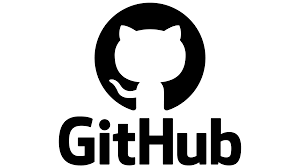
GitHub是一個幾乎擁有各種專案原始碼的網站。您可以在此處找到潮汐媒體下載器。這是一個可以幫助您輕鬆地將潮汐音樂下載到電腦上的程式。
實際上有兩個可用版本:Tidal-DL 和 Tidal-GUI。前者可以在 Windows、Mac、Android 甚至 Linux 上使用,而後者只能在 Windows 上使用。請記住,當您下載潮汐音樂歌曲時,它們的主要目的僅用於個人音樂串流媒體(絕對不用於任何其他商業目的)。
使用 Tidal-DL,以下流程重點介紹將 Tidal 音樂下載到電腦。
步驟1。造訪 GitHub 時,請確保按照顯示的說明進行操作,才能成功下載 Tidal-DL。
第2步。下載後,只需打開它,然後提供您的使用者名稱和密碼即可登入您的 HiFi 或 HiFi Plus 帳戶。還需要獲得使用該設備的授權。透過提供給定的設備代碼來執行此操作。
步驟#3。輸入“2”,然後按下“Enter”鍵設定參數。
步驟4。現在是時候轉到 Tidal 網路播放器了。尋找您想要從該平台下載的特定內容。取得 URL,複製它,然後將其貼上到文字網址列。之後按搜尋圖示。
步驟4。完成前面的步驟後,接下來必須按下「下載」選項。
請記住,將潮汐音樂下載到電腦的此選項只能由 HiFi 或 HiFi Plus 帳戶使用者使用。如果您正在尋找免費選項,那麼下一個適合您。
第三部分:如何免費下載潮汐音樂到電腦?
如果您正在尋找將 Tidal Music 下載到電腦的免費方法,您可能需要使用 Audacity 等工具。除了免費之外,它還是一個開源工具,不僅是一個編輯應用程序,而且還是一個錄音機。您可以利用其錄音功能從電腦中捕捉潮汐音樂曲目或其他音訊。它可以在 Windows、Mac 和 Linux 上使用,甚至還具有允許使用者將錄製的檔案保存為多種不同檔案格式的功能。

但由於 Audacity 是一個免費平台,所以在使用過程中應該預料到它會存在一些缺點——由於介面、無法保持高品質音訊輸出等原因,不建議新手使用。如果你不介意的話缺點,但仍想試試Audacity,可以按照以下步驟最終透過此應用程式將Tidal Music 下載到電腦上。
步驟1。安裝後,在您的 PC 上啟動 Audacity。按“編輯”選單。按一下“首選項”,然後按一下“音訊主機盒”,最後按一下“Windows WASAPI”。
第2步。從潮汐音樂錄製音訊時,請記住關閉“軟體播放”選項。如果您不確定如何操作,只需轉到“交通”,然後選擇“交通選項”。這是可以看到“軟體播放”選單的地方。
步驟#3。完成前面的步驟後,啟動電腦上的 Tidal 應用程序,然後選擇要錄製的特定歌曲。在此期間,還必須按下 Audacity 上的「錄製」選單。完成錄製過程後,只需點擊「停止」按鈕即可將錄製的檔案最終儲存到您的電腦上。
如果您的目標是錄製 Tidal Music 中的多首歌曲,那麼使用 Audacity 會很乏味。但同樣,如果你不介意這些缺點,你就可以自由地享受它並嘗試。
除了我們分享的關於如何將潮汐音樂下載到計算機的過程的這兩個選項之外,當然值得一提的是,網絡上有專業的工具可以通過提供獨家功能和福利來幫助完成相同的過程。用戶。只是它們是付費工具。當然,依賴這樣的工具永遠是最好的建議。
第 4 部分:獎勵:下載 Apple Music 歌曲並永久保存
以上就是如何將潮汐音樂下載到電腦的詳細教學。雖然潮汐音樂確實足夠好,但我們仍然不能否認,我們中仍然有一些人在聽好音樂時更喜歡使用其他平台。
當然,Spotify 和 Apple Music 也是不錯的選擇。萬一您是 Apple Music 狂熱者,我們添加了此部分來與您分享一種有效的方法,讓您可以永遠保留您的最愛,而不必擔心已知的限制。
可以幫助 Apple Music 下載和轉換的最佳專業應用程式之一是 蘋果音樂解鎖器。它有能力 解鎖 DRM 加密的歌曲 甚至支援各種常見的輸出格式,例如MP3。事實上,它也可以用作 Audible 有聲讀物轉換器。
我們還可以看看下面的快速概述,以了解 Apple Music 如何透過此工具進行下載和轉換。
步驟1。在電腦上安裝 Apple Music Unlocker 後,立即啟動它,然後按下「開啟 Apple 網路播放器」選項。

第2步。點選螢幕上部的「登入」按鈕。使用您的憑證登入您的 Apple ID 帳戶。

步驟#3。您可以將您想要下載的內容拖曳到頁面側面的紅色「新增」圖示中。您也可以開啟一個播放列表,然後點擊接下來的紅色「新增」圖示。這也應該使您能夠添加所選播放清單中的所有歌曲。

步驟4。設定輸出參數:選擇輸出格式並選擇要使用的輸出資料夾。

步驟#5。一旦點擊“轉換”或“全部隱藏”選項,轉換就會開始。歌曲保護的取消也會在此時發生。

幾分鐘後,您將獲得 DRM- 免費且經過轉換的 Apple Music 歌曲保存在您的 PC 上,您可以根據需要保留或存取這些歌曲!
人們也讀 頂級指南:將 iTunes 轉換為 MP3 並隨時隨地欣賞 2024 年如何將歌曲從 YouTube 傳輸到 Apple Music
部分5:摘要
儘管知道潮汐音樂只允許透過行動裝置下載令人非常沮喪,但我們仍然應該感到高興的是,有簡單易行的解決方法可以將潮汐音樂下載到電腦上。有些甚至在這篇文章中分享!
此外,如果您也有興趣保留 Apple Music 歌曲,請不要忘記在下載和轉換曲目時可以依靠 Apple Music Unlocker 等專業應用程式。
羅西(Rosie)撰寫
上次更新時間:2023-08-24